- Muallif Abigail Brown [email protected].
- Public 2023-12-17 07:04.
- Oxirgi o'zgartirilgan 2025-01-24 12:28.
Nimalarni bilish kerak
- Google Drive faylini oching. Ulashish ni tanlang. Hamkorlarning elektron pochta manzillarini kiriting.
- Tahrirlash ni tanlang va rol tayinlang: Koʻrish, Izoh yokiTahrirlash . Cheklovlar qoʻshish uchun Settings vitesni tanlang. Bajarildi ni tanlang.
- Jildni ulashish: Jildni tanlang. Ulashish ni tanlang va elektron pochta manzillarini kiriting. Qoidalar va cheklovlarni tayinlang.
Ushbu maqolada Google Drive yordamida papkalarni qanday almashish va fayllar ustida hamkorlik qilish tushuntiriladi. Maqolada istalmagan hamkorlik soʻrovlarini hal qilish boʻyicha maʼlumotlar va jildlarni baham koʻrish xavfi haqida ogohlantirish mavjud.
Hamkorlarni Google Drive hujjatiga qanday qo'shish mumkin
Google Drive loyihada hamkasblar bilan hamkorlik qilish uchun juda mos keladi. U sizning fayllaringizni kim ko'rishi va ular bilan nima qilishi mumkinligi ustidan nozik sozlangan nazoratni taklif qiladi. Google Drive yordamida hujjatlaringizni koʻrish yoki tahrirlash uchun hamkorlarni qoʻshishingiz mumkin. Mana:
- Google Drive-ni oching va keyin baham koʻrmoqchi boʻlgan faylni oching.
-
Ulashish ni tanlang (u hujjatning yuqori oʻng burchagida joylashgan).

Image - Hamkor sifatida qoʻshmoqchi boʻlgan odamlarning elektron pochta manzillarini kiriting.
-
Tahrirlash ochiladigan strelkani tanlang va hamkorlar hujjatni tahrirlashi, sharhlashi yoki koʻrishi mumkinmi yoki yoʻqligini tanlang.

Image -
Ulashish cheklovlarini kiritish uchun Sozlamalar (tishli belgi) tugmasini bosing.

Image -
Tekshiring Muharrirlar ruxsatlarni oʻzgartirishi va hamkorlaringizga hujjatni boshqalar bilan baham koʻrishiga ruxsat berishlari mumkin. Tomoshabinlar va sharhlovchilar yuklab olish, chop etish va nusxalashopsiyasini koʻrishlari mumkin boʻlib, tomoshabinlar va sharhlovchilarga ushbu imkoniyatlarni taqdim eting.

Image -
Yopish uchun Bajarildi ni tanlang.
Hamkorlar tahrirlarini kuzatib borish uchun matn qatorini belgilang, oʻng tugmasini bosing va Tahrirlarni koʻrsatish ni tanlang. Siz tahrirlovchilar roʻyxati va ularning oʻzgarishlari bilan birga vaqt belgilarini koʻrasiz.
Google Drive-da jildni qanday almashish mumkin
Toʻliq jildni hamkorlar bilan baham koʻrish bitta hujjatni almashishga oʻxshaydi. Google Drive xizmatida baham koʻrmoqchi boʻlgan jildni tanlang, soʻng ochiladigan menyuni oching va Ulashish-ni tanlang, soʻng yuqoridagi amallarni bajaring.
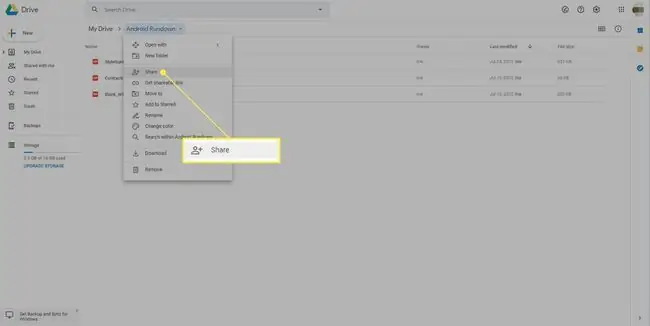
Jildni baham ko'rganingizdan so'ng, ushbu jildga joylashtirilgan har bir hujjat yoki fayl bir xil almashish huquqlarini meros qilib oladi. Bu juda kuchli hamkorlik, ammo endi Google Docs ham Google Drive bo'lib, u murakkablashmoqda. Koʻryapsizmi, har bir fayl faqat bitta jildda boʻlishi mumkin, lekin tahrirlash huquqiga ega odamlar fayllarni boshqa joyga koʻchirishi mumkin.
Fayllar faqat bitta jildda boʻlishi mumkin
Agar siz Google Drive ish stoli ilovasidan foydalansangiz, uni tartibga solish yoki ish stoli Google Drive jildiga kirish uchun umumiy faylni Mening Diskim yoki boshqa jildga koʻchirishingiz mumkin. Fayl faqat bitta jildda bo'lishi mumkinligi sababli, faylni umumiy jilddan tashqariga ko'chirish faylni boshqalarning umumiy jilddan tashqariga ko'chirishni anglatadi. Umumiy jildni “Mening diskim”ga koʻchirish uni hamma bilan baham koʻrishni toʻxtatganingizni anglatadi.
Agar faylni tasodifan umumiy jilddan koʻchirsangiz, uni orqaga koʻchiring va hammasi tiklanadi.
Agar siz yoki siz hamkorlik qilayotgan kishi tasodifan umumiy jildni My Drive-dagi boshqa jildga koʻchirsa, siz ogohlantirish olasiz va nima qilganingiz haqida xabar olasiz va uni bekor qilish imkoniyatini taklif qilasiz. Agar ikkala ogohlantirishni ham e'tiborsiz qoldirsangiz, sozlamalarni tiklash uchun jildni yana baham ko'rishingiz kerak bo'ladi. Agar biror tashkilot bilan ishlayotgan boʻlsangiz, hamma bu qoidalarni bilishini va hujjatlarni oʻzingiz ishongan odamlar bilan baham koʻring.
Istalmagan hamkorlik soʻrovlarini qanday hal qilish kerak
Siz tashkilotingizdan tashqaridagi odamlardan ham hamkorlik soʻrovlarini olishingiz mumkin. Ushbu nomaqbul hujjatlar shunchaki zerikarli bo'lishi mumkin, ammo ular nozik hujjatlarni to'plashga urinish bo'lishi mumkin. Google Drive-da noma'lum hujjat yoki faylni ochmasligingiz kerak; Buning oʻrniga siz Drive-ning asosiy sahifasidan fayl nomini oʻng tugmasini bosib, Bloklash [elektron pochta manzili] ni tanlash orqali uni yuborgan shaxsni bloklashingiz mumkin. Keyin tasdiqlash oynasida yana Bloklash tugmasini bosing.






